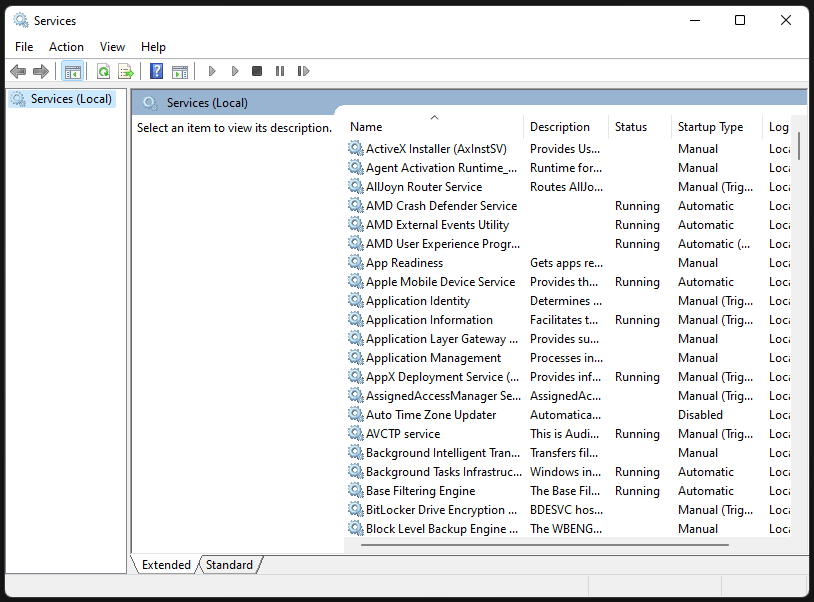是什么导致 Windows 11 中的 Vanguard 软件不兼容?
我在使用 Vanguard 反作弊系统时遇到了两个不同的问题,您可以通过识别罪魁祸首来解决它们。Windows 是一个复杂的软件,我不希望您浪费时间找出触发错误的组件或程序。让我列出 Vanguard 在机器中检测到不兼容软件的原因。
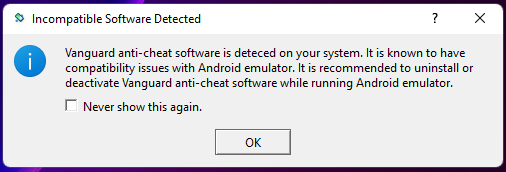
- 安卓模拟器
- 伪装的恶意软件
- 损坏的系统文件
- 冲突的程序或后台应用程序
Riot Games 应该挺身而出并简化作弊检测工具,因为它一直在后台运行。我将从快速修复开始,然后转向复杂场景的高级解决方案。
电脑威胁
“Vanguard 在您的系统上检测到以下不兼容软件”错误表示可能存在伪装的未知软件。统计显示,仅Windows 11就开发了100+百万个新的恶意程序。是的,隐私入侵者为 Windows 软件开发了 83% 的恶意软件。如果机器感染了恶意程序并且您可以将其从系统中清除,您应该不会感到惊讶。
运行 Windows Defender
微软在系统中捆绑了 Windows Defender,你可以在机器中运行完整的系统扫描。
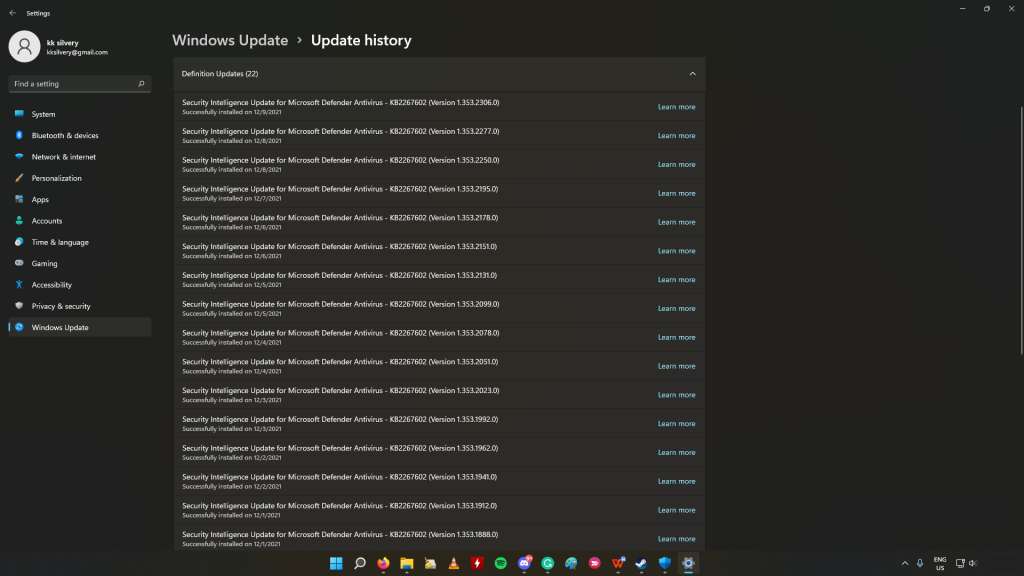
- 打开 Windows Defender 或 Windows 安全中心。
- 选择“病毒和威胁防护”以查看更多选项。
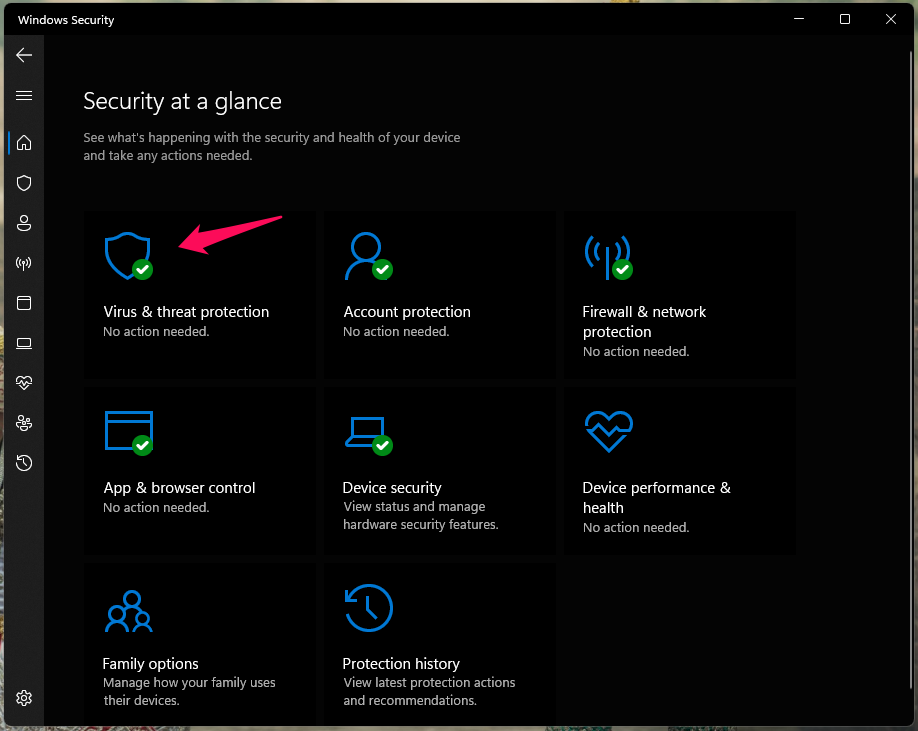
- 单击“扫描选项”继续。
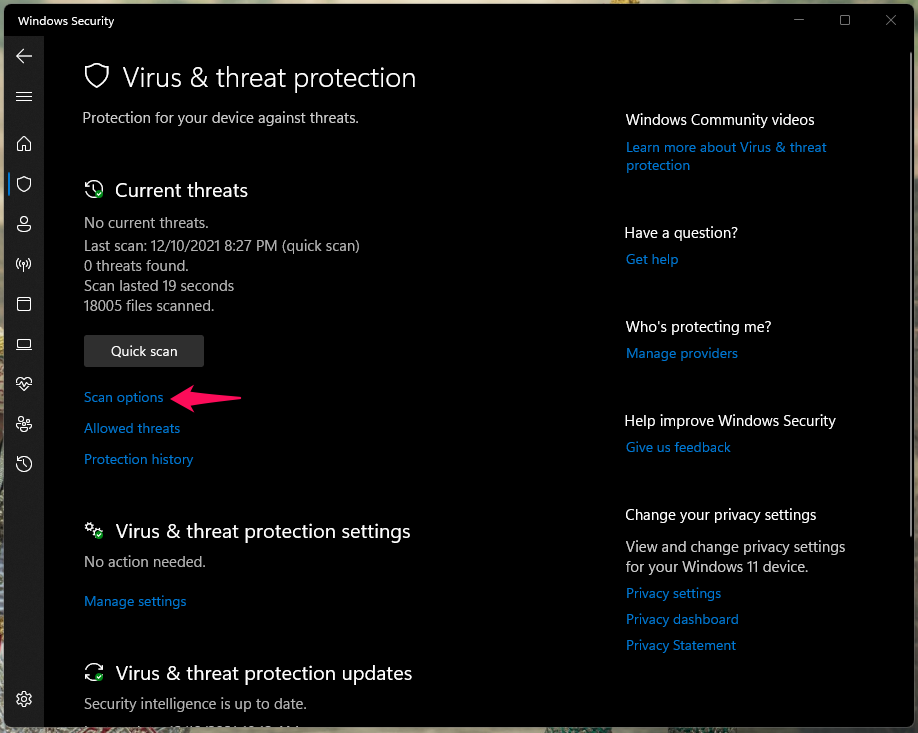
- 选择“全扫描”。
- 单击“立即扫描”选项。
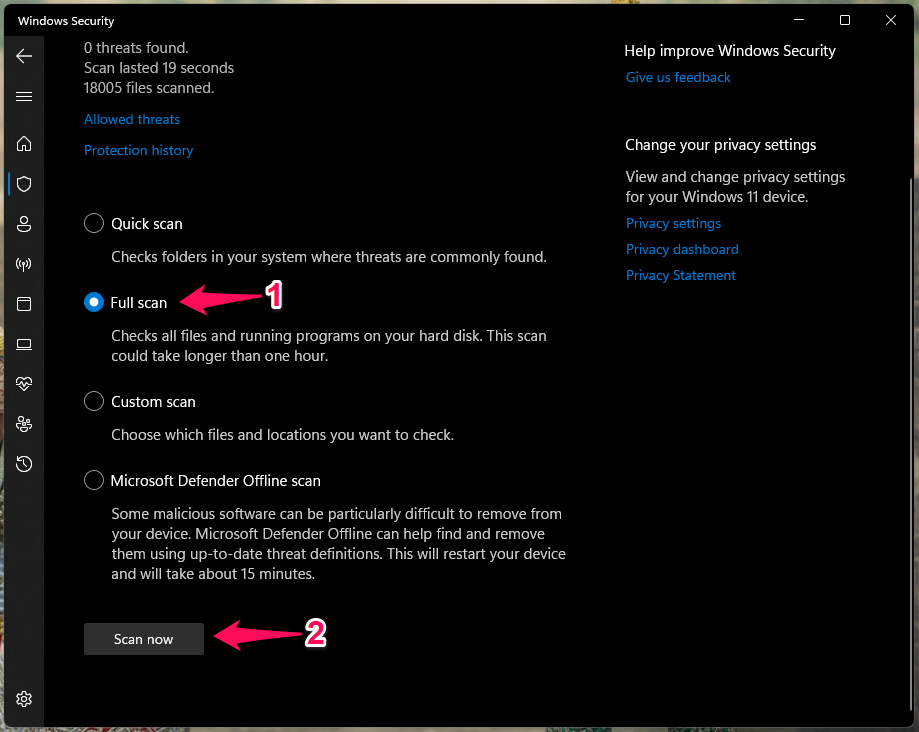
完整扫描需要一个小时才能完成,而在机械硬盘上则需要更长的时间。我在 Windows 机器上安装了 SSD 和 HDD,花了一个小时才完成完整的系统扫描。
允许 Windows 更新升级 Windows 安全程序中的病毒定义。
第三方安全解决方案
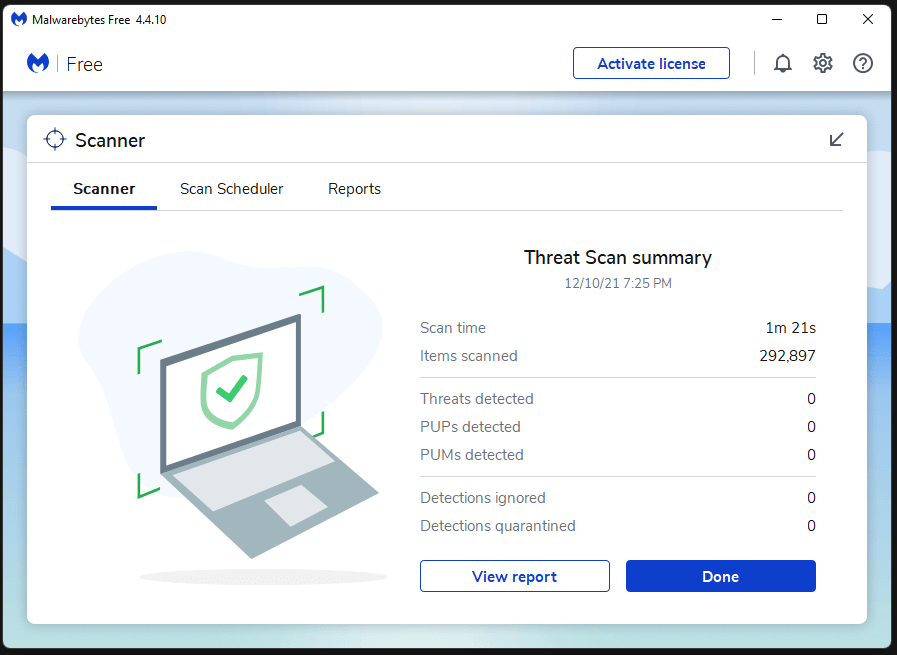
您可以使用第三方安全解决方案来扫描整个系统,我的机器中安装了 Malwarebytes。
您可以选择任何安全解决方案或防病毒系统来运行完整的系统扫描并从存储驱动器中删除残留的恶意软件。
关闭先锋反作弊系统
Riot Games 加强并设计了该系统,使其不会遗漏单个程序。Reddit 用户报告说 Vanguard 违反了隐私法,我们可以就此展开辩论。
但是,我不会忽视这样一个事实,即它确实可以防止作弊者进入游戏并长期运行。我见过一个作弊者,是在 Vanguard 永久移除玩家后才发现的。让我向您展示如何关闭 Vanguard 并让它手动运行。
- 按“开始”键。
- 搜索“ Services.msc ”,点击打开。
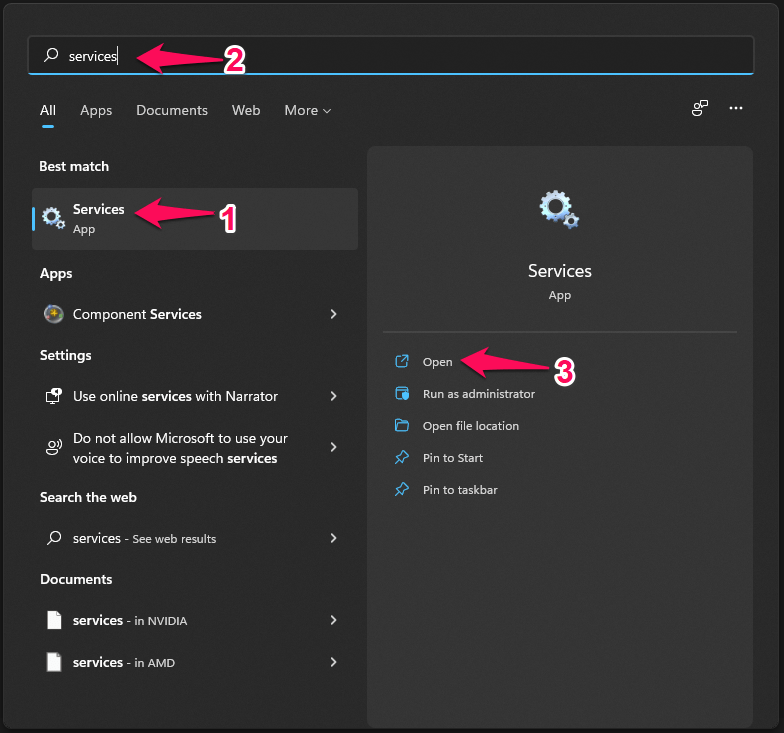
- 向下滚动并从列表中找到“ VGC ”。
注意:服务按字母顺序排列。
- 单击“启动类型”以查看选项。
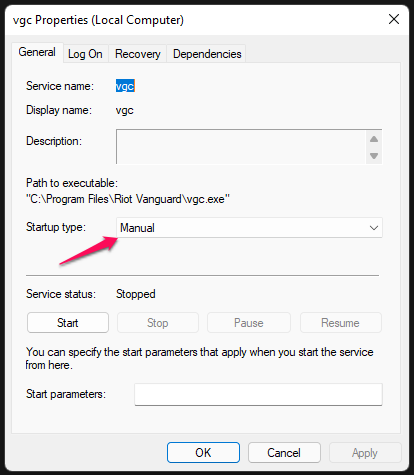
- 将其更改为“自动”。
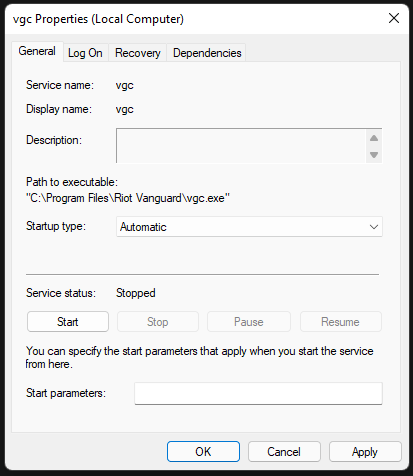
- 单击“应用”,然后单击“确定”以确认。
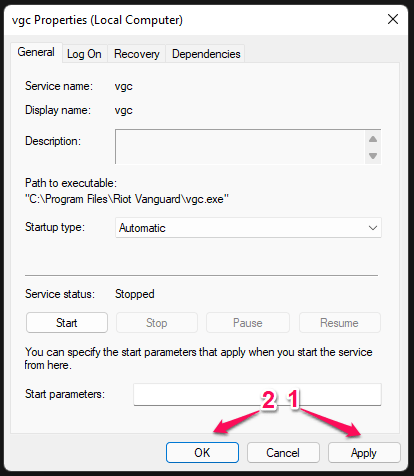
关闭计算机并在一分钟后重新打开,然后启动 Valorant。先锋反作弊系统将顺利加载,错误消失。
禁用先锋
Android 模拟器与 Vanguard 反作弊系统不兼容,我对此没有解释。Riot Games 尚未就此事发表官方声明,它特别影响 Android Studio。
是的,Android Studio 是 Google 的官方模拟器,数百万应用程序开发人员和专家在此试用最新的构建版本。没有官方解释,但它可能会发生,因为 Android Studio 在 VM 上运行,所以作为 Vanguard 反作弊系统。我们只能推测为什么 Riot Vanguard 会影响官方的 Android 模拟器。
这是我为防止模拟器崩溃或 Riot Vanguard 防止模拟器运行而采取的措施。暂时禁用 Vanguard,不要让它在后台运行,直到您在机器中玩 Valorant。
- 按键盘上的“开始”键。
- 搜索“ CMD ”并以管理员身份打开它。
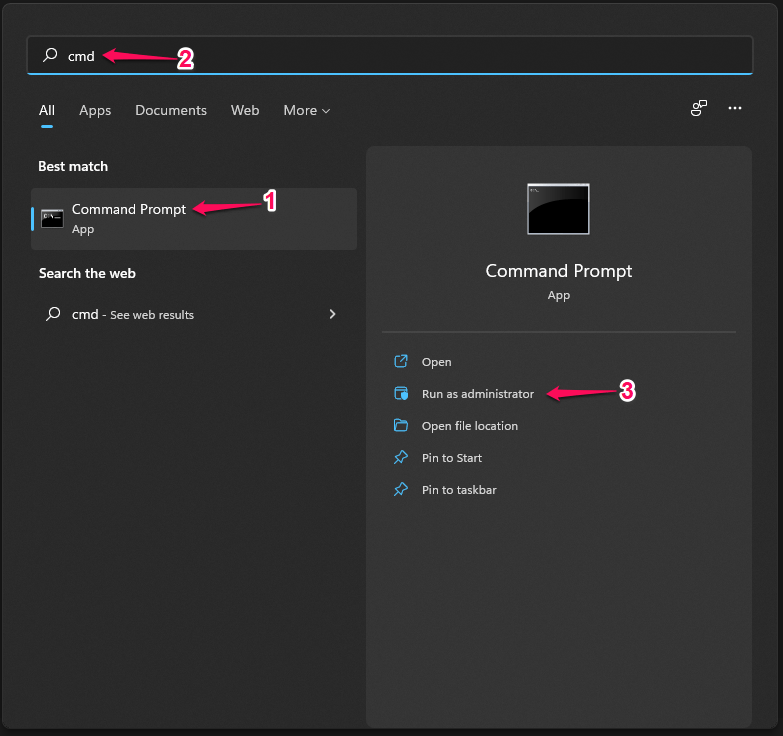
- 复制并粘贴命令提示符中的命令,然后按“ Enter ”键。
sc config vgc start= disabled
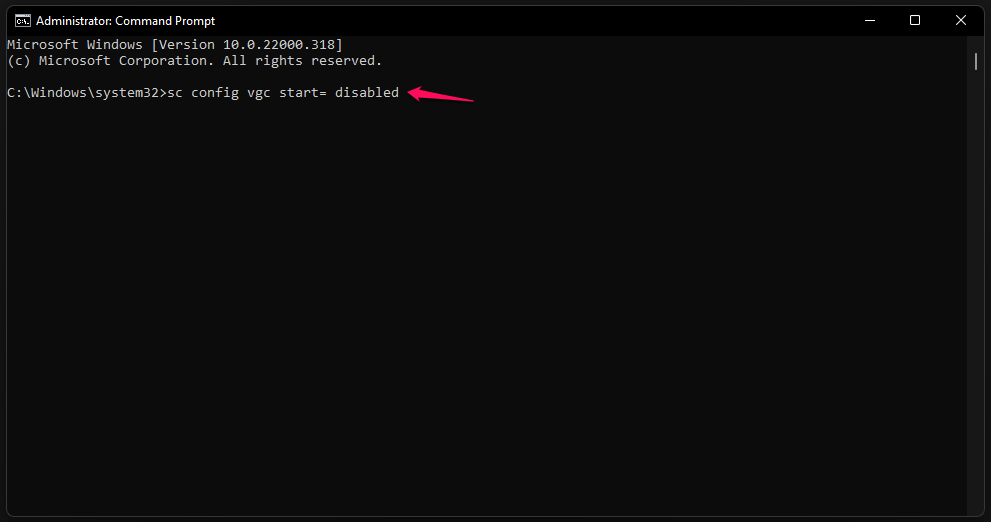
- “ [SC] ChangeServiceConfig SUCCESS ”消息显示在屏幕上。
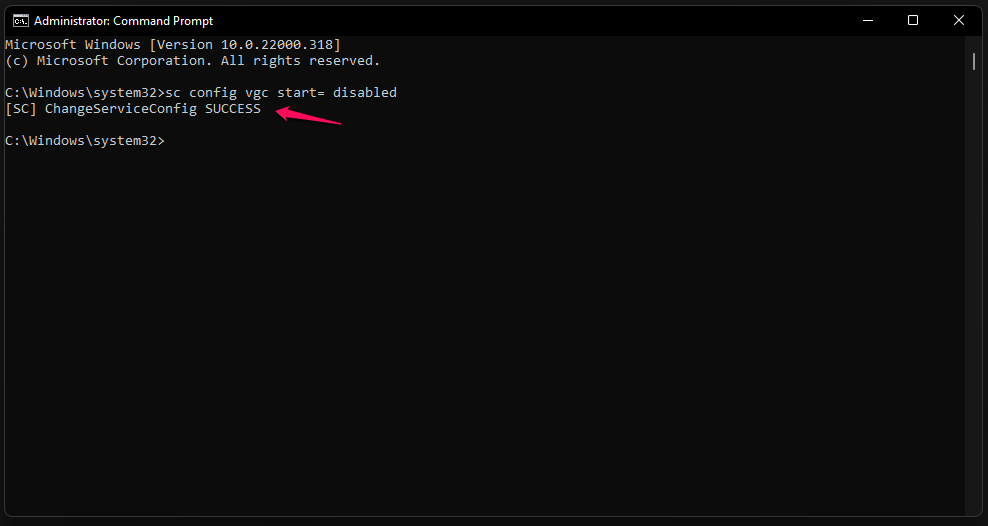
关闭 Windows 11 机器并在一分钟后重新打开它。Riot Vanguard 不会自动运行,它会暂时阻止您玩 Valorant。我已经向您展示了在 Windows 11 PC 上运行 FPS 游戏的解决方案。
- 复制并粘贴命令提示符中的命令,然后按“ Enter ”键。
sc config vgc start= system
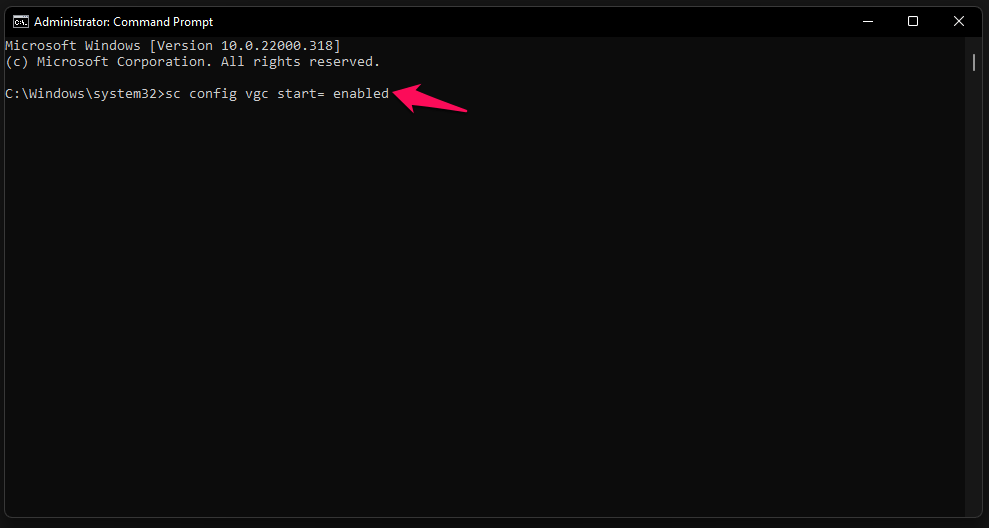
- “ [SC] ChangeServiceConfig SUCCESS ”消息显示在屏幕上。
万一,如果您收到与我在屏幕上看到的类似的错误,那么您可以通过转到“服务”将其重新打开。我已经向您展示了如何在上面的第二个解决方案中执行此操作并将启动类型更改为“手动”。
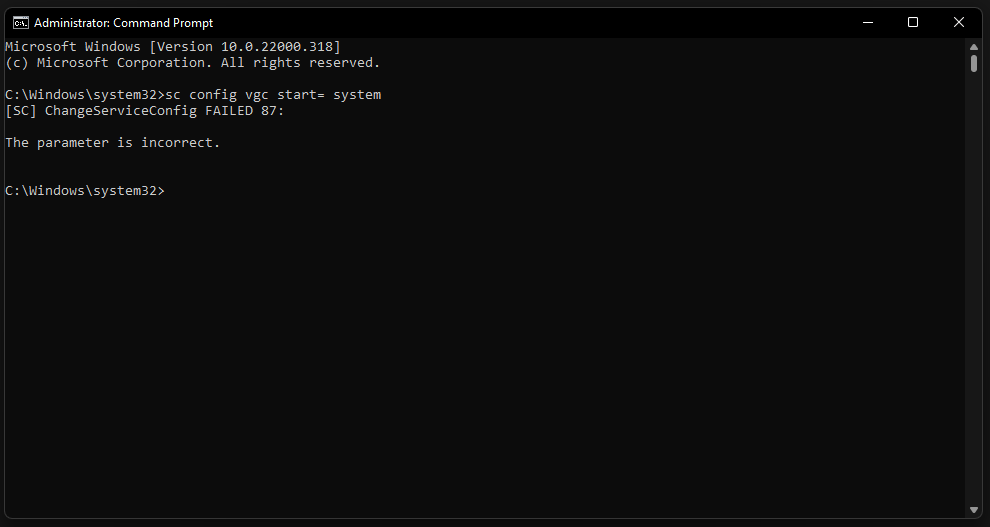
卸载先锋
您可以从系统中卸载Riot Vanguard,但开发者并未单独提供可执行的反作弊程序。您必须从头开始在机器中安装整个游戏,这就是 Riot Vanguard 与它并存的方式。我的工作优先于游戏,我已经卸载了游戏并稍后下载了 16GB 的包。
- 按 Windows 键 + I 打开设置。
- 从左侧菜单中选择“应用程序”。
- 选择“应用程序和功能”查看机器中所有已安装的程序。
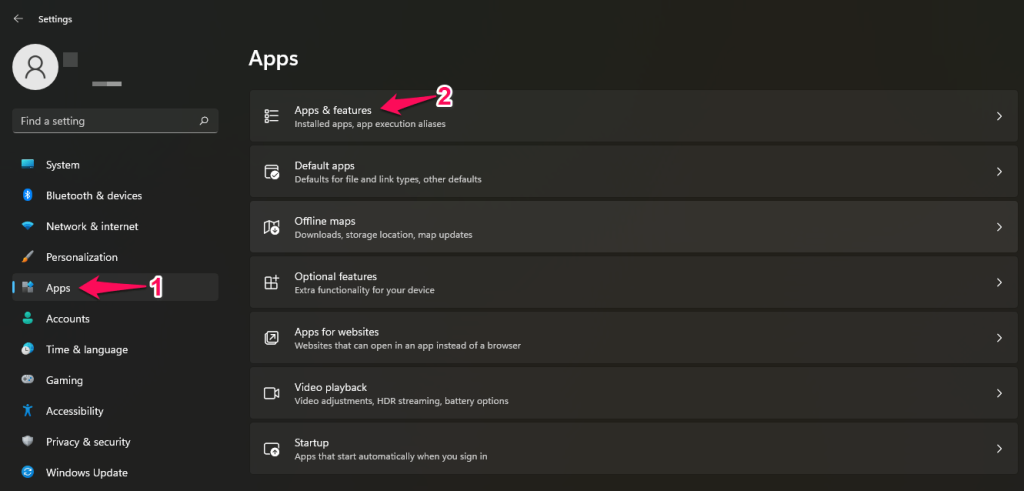
- 等待机器加载所有程序。
- 单击三点图标以显示选项。

- 选择“卸载”按钮。

- 确认删除并单击“卸载”选项。
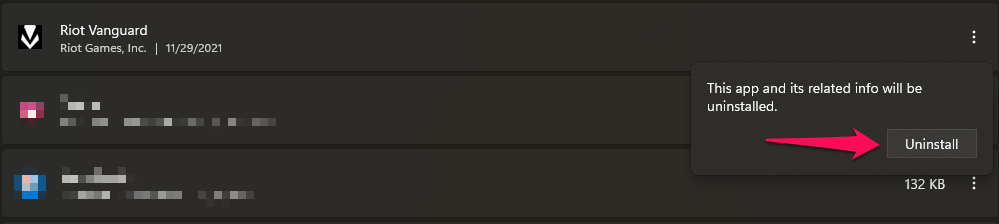
- 程序从机器上卸载。
您必须从机器上卸载 Valorant 或 Riot Games 开发的游戏并重新安装。我这样做是为了我的工作,我相信你可以做到,因为我把我的优先事项放在了列表的首位。
 Win 11系统之家
Win 11系统之家